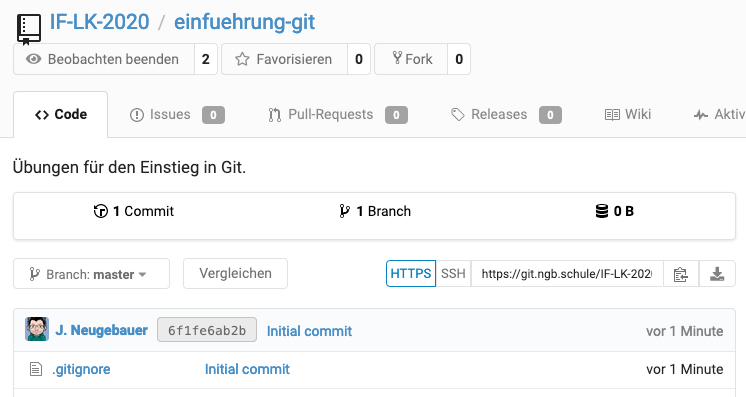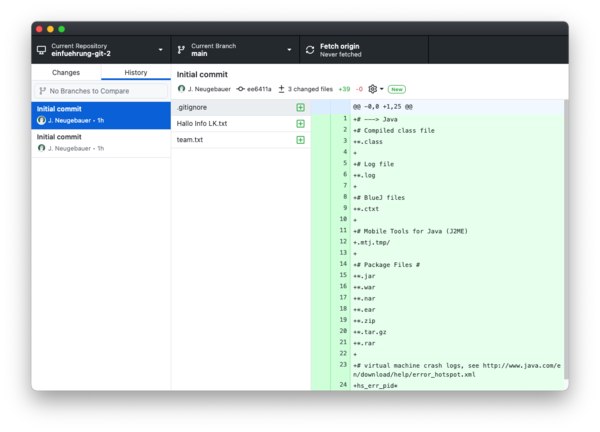Lernpfad:Einführung in Git/3
Git ist ein Kommandozeilen-Programm, das bedeutet, es wird durch die Eingabe von Text-Befehlen gesteuert. (Zum Beispiel git pull oder git commit -m Eine Nachricht.)
Es gibt mittlerweile aber auch viele Git-Programme mit einer grafischen Benutzeroberfläche (GUI). In der Schule nutzen wir das Programm Vorlage:Git for Windows. Im Startmenü findest Du es, wenn Du nach "Git GUI" suchst.
Nach dem Start wird Dir ein Fenster mit drei Auswahlmöglichkeiten angezeigt. Wähle "Clone Existing Repository".
Ein Repositories klonen
Unter den verfügbaren Repositories in Gitea findest du eines mit dem Namen einfuehrung-git. Wenn du es im Browser öffnest, siehst du die Übersicht des Repositories.
Hier kannst du jederzeit einen Überblick über die neusten Änderungen bekommen, Dateien betrachten oder das komplette Projekt herunterladen. Oben findest du die Adresse des Repositories (neben HTTPS). Sie beginnt mit https://git.ngb.schule/. Kopiere dies gesamte Adresse aus dem Textfeld (Strg+C).
Öffne nun Vorlage:Git for Windows und füge die kopierte Adresse in das Feld "Source Location" ein (Strg+V).
Als "Target Directory" wählst Du einen Ordner auf der Festplatte (z.B. "Donwloads"). Achtung: Beim Klonen wird ein neuer Ordner erstellt, der noch nicht existieren darf. Du musst nach der Auswahl nun manuell den neuen Ordnernamen hinter den Dateipfad schreiben. Beispielsweise /einfuehrung-git.
Durch einen Klick auf "Clone" startet der Klon-Vorgang. Du musst nur noch Deine Gitea Zugangsdaten eingeben.
Hat alles geklappt, sollten in Deinem Zielordner alle Dateien des Projekts auftauchen. In Vorlage:Git for Windows wird dir zunächst nicht viel angezeigt. Das liegt daran, dass es bisher keine Änderungen an Deiner lokalen Version der Daten gibt. Das änderst Du im nächsten Schritt.
Melde Dich bei Deiner Lehrperson, bevor Du mit dem nächsten Schritt weiter machst.